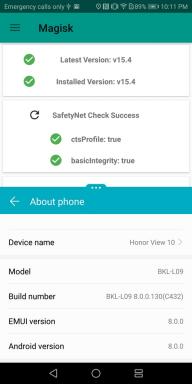Pataisymas: klaviatūros rašymas neteisingas raides
įvairenybės / / December 30, 2021
Klaviatūros yra patikimi išoriniai įrenginiai, kurie paprastai vartotojui tarnauja daugelį metų. Klaviatūros yra aparatinės įrangos komponentai, todėl kartais kyla problemų. Kartais paspaudus vieną klavišą atsiranda keli įrašai, kartais jis nereaguoja, o kartais ekrane rodomos raidės skiriasi nuo įvestų.
Taigi, kaip matote, problemų, susijusių su klaviatūromis, yra įvairių, ir jūs galite tapti bet kurios iš jų auka. Taigi šiame straipsnyje mes parengėme vadovą, kaip išspręsti vieną iš įprastų klaviatūrų problemų, rodant kitokias raides, palyginti su įvestomis. Taigi, be jokių papildomų rūpesčių, įsigilinkime į tai.
Puslapio turinys
-
Kaip išspręsti klaidingų raidžių rašymo klaviatūra problemą?
- Išjungti skaičių užraktą:
- Pakeiskite klaviatūros išdėstymą ir kalbą:
- Iš naujo įdiekite arba atnaujinkite klaviatūros tvarkykles:
- Atnaujinkite savo operacinę sistemą:
- Paleiskite klaviatūros trikčių šalinimo įrankį:
- Iš naujo prijunkite klaviatūrą:
Kaip išspręsti klaidingų raidžių rašymo klaviatūra problemą?
Šiame straipsnyje paminėti įvairūs sprendimai ar pataisymai tinka skirtingiems vartotojams. Taigi jūs turite išbandyti vieną po kito, kol rasite tą, kuris išspręs jūsų problemą.
Išjungti skaičių užraktą:
Jei kompiuteris registruoja skaičius, o ne raides, kai renkate raides, tikriausiai įjungėte klaviatūros skaičių užraktą. Norėdami išjungti skaičių užraktą, vienu metu paspauskite klavišus Fn + Num, kad išjungtumėte skaičių fiksavimą.
Jei klaviatūroje neturite skaičių klavišo, paspauskite klavišą Fn + Caps lock, kad išjungtumėte skaičių lock.
Dabar pabandykite įvesti bet kurį pasirinktą žodį, kad patikrintumėte, ar tai išsprendė jūsų problemą. Jei vis tiek matote neteisingas raides, išbandykite kitą toliau nurodytą sprendimą.
Pakeiskite klaviatūros išdėstymą ir kalbą:
Galite pabandyti perjungti į kitą kalbos išdėstymą ir grįžti į pageidaujamą kalbos išdėstymą, kad iš naujo nustatytumėte klaviatūros sąranką. Kai kuriais atvejais tai iš karto išsprendė daugelio vartotojų problemą. Arba galite nustatyti norimą kalbą kaip numatytąją kalbą, kuri nepaisytų numatytosios įvesties.
- Paieškos juostoje įveskite Language.
- Kalbos nustatymų parinktys bus rodomos rezultatuose. Spustelėkite Kalbos nustatymai, kuris atvers kalbos nustatymų langą jūsų kompiuteryje.
- Eikite į Rašybos, spausdinimo ir klaviatūros nustatymus.
- Eikite į išplėstinius klaviatūros nustatymus.
- Čia nustatykite numatytojo įvesties metodo nepaisymą į tą pačią kalbą kaip ir uždarykite langą.
Jei tai neišsprendžia problemos, bandysime perjungti į kitą kalbą.
- Spustelėkite Pradėti, tada įveskite regioną ir kalbą.
- Tada pasirinkite Pridėti kalbą.
- Dabar nustatykite naują kalbą kaip numatytąją, atlikdami aukščiau nurodytus veiksmus.
- Kai tai padarysite, perjunkite kalbą atgal į ankstesnę kalbą ir patikrinkite, ar spausdinimo klaida išspręsta, ar ne.
Išbandykite toliau nurodytą sprendimą, jei vis dar įstrigote dėl neteisingai įvestų žodžių ir raidžių.
Iš naujo įdiekite arba atnaujinkite klaviatūros tvarkykles:
Dažniausiai bet kokią įrenginio problemą galima lengvai išspręsti atnaujinus tvarkykles. Norėdami užtikrinti, kad klaviatūra veiktų nepriekaištingai, atnaujinkite klaviatūros tvarkykles į naujausią versiją.
Skelbimai
Yra du būdai tai padaryti. Galite pasirinkti atnaujinti tvarkykles rankiniu būdu arba automatiškai.
Jei norite atnaujinti tvarkykles rankiniu būdu, eikite į įrenginio gamintojo svetainę ir ieškokite naujausio tvarkyklės failo, skirto jūsų „Windows“ versijai. Suradę failą, atsisiųskite jį į savo kompiuterį. Po to dukart spustelėkite failą ir vadovaukitės ekrane pateikiamomis instrukcijomis, kad kompiuteryje įdiegtumėte naujausias tvarkykles.
Norėdami automatiškai atnaujinti tvarkykles, galite naudoti trečiosios šalies programą, kuri nuskaitys jūsų kompiuterį trūkstamų arba pasenusių tvarkyklių, tada automatiškai įdiekite naujausią tvarkyklių versiją tu. Šios trečiųjų šalių programos paprastai šiek tiek apmokestinamos už savo paslaugas, tačiau tai yra verta investicija, nes jums nebereikės nerimauti dėl kompiuterio tvarkyklių.
Skelbimai
Atnaujinę tvarkykles, iš naujo paleiskite kompiuterį ir dar kartą bandykite naudoti klaviatūrą. Išbandykite toliau nurodytą sprendimą, jei vis dar įstrigote dėl neteisingai įvestų raidžių.
Atnaujinkite savo operacinę sistemą:
Kartais paprastas „Windows“ naujinimas gali išspręsti daugumą su kompiuteriu susijusių problemų. Net ir esant šiai klaviatūros problemai, galite atnaujinti „Windows“ ir pamatyti, ar tai išsprendžia jūsų problemą.
- Paspauskite „Windows“ klavišą + I, kad atidarytumėte „Windows“ nustatymų skydelį.
- Spustelėkite Atnaujinti ir sauga.
- Tada spustelėkite „Windows Update“.
- Jei yra laukiančių naujinimų, jie bus rodomi dešinėje srityje.
- Įdiekite naujinimą ir iš naujo paleiskite kompiuterį.
Dabar pabandykite dar kartą naudoti klaviatūrą. Jei vis tiek susiduriate su neteisingai įvestomis raidėmis, išbandykite kitą toliau nurodytą sprendimą.
Paleiskite klaviatūros trikčių šalinimo įrankį:
„Windows“ turi integruotą trikčių šalinimo įrankį, leidžiantį išspręsti dažniausiai pasitaikančias su „Windows“ susijusias problemas.
- Spustelėkite „Windows“ paieškos juostą ir ieškokite „Trikčių šalinimo nustatymų“.
- Spustelėkite trikčių šalinimo nustatymų parinktį. Bus rodomas trikčių šalinimo langas. Čia spustelėkite klaviatūrą, tada spustelėkite Vykdyti trikčių šalinimo įrankį.
- Leiskite „Windows“ automatiškai išspręsti problemą už jus.
Dabar pabandykite dar kartą naudoti klaviatūrą. Jei vis tiek susiduriate su neteisingai įvestomis raidėmis, išbandykite kitą toliau nurodytą sprendimą.
Iš naujo prijunkite klaviatūrą:
Klaviatūros prijungiamos prie kompiuterio kabeliu arba belaidžiu būdu per imtuvą.
Jei naudojate laidinę klaviatūrą, išjunkite kompiuterį ir atjunkite klaviatūros USB laidą nuo kompiuterio. Dabar palaukite kelias minutes ir vėl prijunkite USB prie kompiuterio. Tada įjunkite kompiuterį ir patikrinkite, ar problema dėl neteisingai įvestų raidžių išspręsta, ar ne.
Jei naudojate belaidę klaviatūrą, išjunkite kompiuterį ir atjunkite belaidį imtuvą nuo kompiuterio. Palaukite kelias minutes ir vėl prijunkite imtuvą prie kompiuterio. Tada įjunkite kompiuterį ir patikrinkite, ar problema dėl neteisingai įvestų raidžių išspręsta, ar ne.
Jei net ir tai neišsprendžia problemos, tai tikrai yra su pačia klaviatūra. Turėtumėte visiškai pakeisti klaviatūrą. Yra keletas klaviatūrų už visas kainas. Tiesiog pasirinkite tą, kuris geriausiai atitinka jūsų poreikius.
Taigi taip galima išspręsti neteisingų raidžių klaviatūros įvedimo problemą. Jei turite klausimų ar užklausų apie šį straipsnį, komentuokite žemiau ir mes su jumis susisieksime. Taip pat būtinai peržiūrėkite kitus mūsų straipsnius apie iPhone patarimai ir gudrybės,Android patarimai ir gudrybės, PC patarimai ir gudrybėsir daug daugiau, kad gautumėte daugiau naudingos informacijos.